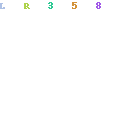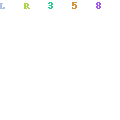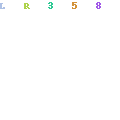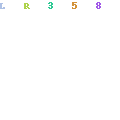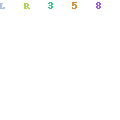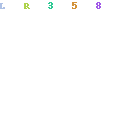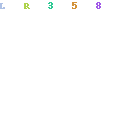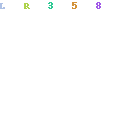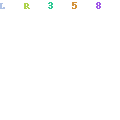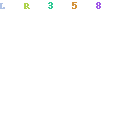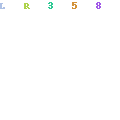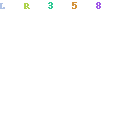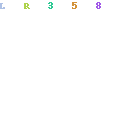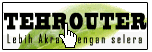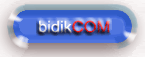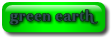Anda mungkin pernah mengalami hal hal dibawah ini :
- Mendelete file penting secara tidak sengaja.
- Anda memiliki banyak nama letter drive dan secara tidak sengaja menghilangkan data dengan melakukan format pada sebuah drive letter bahkan menghapus partisi harddisk dan data anda hilang
- Atau anda lebih suka memasang seluruh harddisk baru dan yang sudah usang didalam sebuah computer. Biar kelihatan memiliki computer canggih dengan banyak harddisk.
- Virus melakukan penghapusan data termasuk data penting.
- Harddisk anda mengalami mulfunction, hal ini dapat terjadi bila storage didalam media sudah terlalu penuh dan harddisk mengalami crash.
Kita bahas kasus kasus paling konyol dilakukan pemakai computer
![]()
Mendelete file secara tidak sengaja: Ada kata pepatah sepandai pandainya tupai melompat, suatu ketika pasti akan jatuh. Mereka yang biasa biasa saja mengunakan computer, sangat jarang melakukan kesalahan ini. Karena lebih memilih berhati hati menempatkan file pada harddisk dan menjauhkan tombol Delete. Tetapi kasus ini malah terjadi ketika seseorang yang sangat mahir mengunakan computer. Terkadang malah mematikan peringatan pada sistem Windows karena dianggap menganggu. Komentarnya, kenapa harus diberikan warning jika ingin mendelete file atau directory, inikan sebuah pekerjaan rutin. Biasanya pemakai computer yang sudah ahli melakukan setup Windows dengan mematikan hal hal yang dianggap tidak perlu. Suatu ketika, ternyata file yang penting didalam sebuah directory terhapus secara tidak sengaja tanpa tanda peringatan awal
Memformat harddisk secara tidak sengaja : Kasus ini sebenarnya jarang terjadi bagi mereka yang menyusun data penting pada sebuah harddisk. Mereka yang sudah berpengalaman akan menempatkan sebuah data pada sebuah harddisk dengan drive letter tertentu. Misalnya menempatkan data penting pada harddisk pertama atau kedua. Ketika melakukan format, maka didalam hati sudah tertanam kebiasaan untuk memeriksa kembali dan memastikan drive letter yang akan diformat bukanlah drive letter atau harddisk yang berisikan data penting. Kesalahan ini sering terjadi karena turunnya konsentrasi seseorang ketika melihat nama drive letter serta partisi pada sebuah computer yang hendak dihapus atau diganti . Atau paling umum dan konyol adalah cursor mouse tergeser ke partisi yang tidak ingin diformat. Tidak percaya, nyatanya banyak kejadian seperti ini terjadi dengan memformat drive letter yang salah. Maklum sistem seperti Windows XP sangat memudahkan melakukan format harddisk
Menghilangkan partisi secara tidak sengaja : Pada sistem Windows XP sangat memudahkan seseorang melakukan format atau membuat partisi. Sedangkan untuk sistem Windows 98, partisi harus dibuat dengan sistem DOS. Sayangnya, hal yang mendasar untuk membuat partisi pada sistem Windows XP terkadang kurang dipahami. Dan secara tidak sengaja anda melakukan penghapusan pada partisi harddisk yang berisikan data penting. Sedangkan sistem Windows 98, kejadian partisi hilang karena pemakai computer lupa memindahkan option pilihan harddisk. Terlebih bila mengunakan 2 harddisk dengan kapasitas dan pembagian yang sama paling sering terjadi.
Menempatkan data pada harddisk usang : Memiliki 3-4 harddisk didalam sebuah computer mungkin kelihatan keren. Ada kebiasaan buruk bagi pemakai computer untuk tetap memanfaatkan harddisk usang. Tetapi kita harus mengetahui bahwa harddisk memiliki jangka pemakaian. Menempatkan data yang penting pada harddisk usang bukanlah hal bijaksana. Lebih baik melakukan backup atau setidaknya menempatkan data pada 2 harddisk berbeda untuk melakukan duplikat. Nyatanya banyak yang tidak memperhatikan umur dari pemakaian harddisk. Ketika harddisk tua mulai berulah seperti terjadi kerusakana fisik seperti bad sector atau harddisk mendadak tidak dapat di access barulah disadari masih ada data penting yang tertinggal didalam.
Bagi pemula sebaiknya mengenal arti Fisik Drive, Partisi dan Drive/Logical drive letter :
![]()
Dibawah ini dasar sederhana untuk mengenal sebuah drive storage
Fisik drive: Diartikan adalah bentuk storage. Bentuknya umum adalah harddisk, bentuk lainnya dapat berupa Flash drive, CD/DVD-ROM dengan media CD/DVD atau floppy drive dan lainnya. Fisik drive adalah bentuk fisik sebuah drive media penyimpan. Didalam drive nantinya dibagi menjadi beberapa partisi untuk membentuk nama drive atau dikenal sebagai drive letter
Partisi atau Partition : Diartikan pembagian sebuah storage untuk membagi atau memotong kapasitas sebuah media penyimpan atau storage menjadi bagian yang lebih kecil sesuai kebutuhan. Pembagian storage atau space atau isi kapasitas harddisk dapat diartikan sebagai partisi. Misalnya harddisk 100 GB dapat dipecah menjadi 2 dengan pembagian 50GB dan 50GB. Tetapi ada ketentuan pada susunan partisi khususnya harddisk. Pembagian ditentukan dengan Primary dan Extended partisi.
Harddisk pertama pada computer atau harddisk yang berisikan sistem booting akan diberikan nama Primary Partition atau partisi utama. Didalam Primary partisi hanya memiliki 1 drive letter, yaitu drive C.
Harddisk pertama dapat dibagi dan diberikan nama Extended Partition. Sebagai contoh anda memiliki harddisk 250GB dan membagi 2 partisi 20GB Primary dan 230GB Secondary. Maka 20GB pertama akan menjadi drive C. Sedangkan 230GB dapat dibagi lagi dengan beberapa nama drive letter yang anda butuhkan termasuk kapasitas dari masing masing drive letter. Proses pembagian Extended Partition diakhir dengan pemberian Logical drive. Misalnya anda membagi partisi Extended menjadi 5 drive letter (D-E-F-G-H) lagi dengan masing masing kapasitas 50GB, drive letter pertama memiliki letter D dan kedua menjadi drive E dan seterusnya.
Bila anda memiliki 2 harddisk, harddisk pertama harus memiliki ketentuan seperti diatas dan minimal memiliki primary partition. Sedangkan Extended Partition hanya diperlukan bila anda perlu membagi harddisk pertama, kedua dan seterusnya menjadikan beberapa drive letter lain. Bila tidak, maka harddisk pertama akan tetap berisikan Primary Partition dengan 1 drive letter saja yaitu C. Drive C dengan Primary Partition akan berisikan sistem boot pada sebuah sistem operasi.
Untuk harddisk kedua dapat dibagi tanpa Primary Partition dan dapat bagi langsung dengan Extented Partition. Cara pembagian sama seperti membagi kapasitas dari cara harddisk pertama tetapi untuk membentuk Extended Partition harus memiliki harddisk pertama dengan isi Primary Partition. Harddisk kedua dan seterusnya tidak memerlukan Primary Partition bila anda tidak memerlukan harddisk kedua dan seterusnya juga dapat melakukan boot pada sebuah computer.
Pada gambar dibawah ini adalah gambaran dari struktur pembagian sebuah storage dengan bentuk media harddisk. Sebagai contoh fisik harddisk yang digunakan adalah berkapasitas 250GB :
Primary Partition, Drive C, berisikan 20GB (19.53GB)
Extended Partition, Drive D - E - F dan seterusnya dibagi berdasarkan kebutuhan.
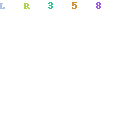
Melakukan recover data didalam harddisk (storage)
![]()
Sebelum hanya perusahaan software membuat software recovery harddisk. Kehilangan data dari sebuah harddisk adalah sebuah mimpi buruk
Tetapi sekarang ini adalah beberapa software yang mampu melakukan pengembalian data pada sebuah harddisk. Bila anda secara tidak sengaja menghilangkan data anda, contohnya partisi pada harddisk, logical drive yang terhapus atau harddisk secara tidak sengaja terhapus masih dapat menyelamatkan data dengan software. Untuk awalnya persiapkan langkah langkah seperti dibawah ini bila anda mengalami kehilangan data
- Cara yang terbaik adalah mengunakan 2 harddisk. Harddisk yang mengalami kerusakan, atau hilang data digunakan sebagai harddisk kedua. Sedangkan harddisk pertama digunakan sebagai sistem recovery dan melakukan backup data yang hilang.
- Bila anda memiliki 1 buah harddisk berisikan boot sistem dengan 1 partisi dengan Primary Partition. Langkah terbaik untuk tidak mengunakan harddisk tersebut untuk melakukan recover. Gunakan harddisk lain untuk melakukan recover dengan menginstal software recovery data. Upaya ini untuk mencegah data anda terhapus secara permanen.
- Bila anda memiliki beberapa drive letter misalnya C,D,E. Anda dapat mengunakan harddisk untuk melakukan recovery data. Dengan catatan tidak menginstall kegiatan penulisan pada drive letter yang berisi data penting dan telah terhapus secara tidak sengaja. Sebagai contoh, Data anda berada didalam drive letter E. Maka anda tidak boleh mengunakan Drive letter E untuk menginstall program apapun. Program recovery data dapat ditempatkan pada drive letter lain misalnya di D dan C.
- Bila secara tidak sengaja anda menghapus partisi harddisk anda. Anda tidak boleh mengunakan harddisk tersebut untuk melakukan install software apapun. Gunakan harddisk lain untuk mencari data anda didalam harddisk yang terhapus.
- Sekalipun harddisk anda telah kehilangan informasi atau harddisk anda mulai mengalami gangguan seperti bad sector. Sistem recovery data dapat melakukan pengembalian data anda. Asalkan harddisk masih dapat dikenal oleh harddisk pembantu untuk melakukan recovery
- Software recovery data hanya melakukan pengembalian data anda yang terhapus secara tidak sengaja. Tetapi tidak untuk mengembalikan bentuk partisi anda seperti semula.
Undelete file / mengembalikan file terhapus
![]()
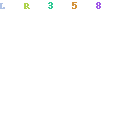 Undelete file atau mengembalikan file yang terhapus tidak terlalu sulit. Banyak software utiliti dengan menambahkan fitur undelete file.
Undelete file atau mengembalikan file yang terhapus tidak terlalu sulit. Banyak software utiliti dengan menambahkan fitur undelete file.
Misalnya Tune-Up menyertakan fitur untuk mencari file atau directory yang terhapus pada sebuah drive letter. Atau Recover4All dengan kemampuan khusus untuk melakukan pencarian file yang terdelete. Software utility tersebut dapat mencari nama file yang telah terhapus, dan memilih apakah kondisi file yang terhapus masih baik atau utuh. Software undelete file membutuhkan input dari pemakai untuk mengembalikan nama file aslinya. Karena pada sistem WIndows, file yang dihapus akan dihapus karakter paling depan. Misalnya file anggaran.xls masih dapat ditemukan dengan nama ?nggaran.xls. Dan karakter awal harus dimasukan secara manual.
Mengembalikan data pada Partisi atau drive letter yang terhapus
![]()
Kami mencoba 2 buah software handal untuk melakukan recovery data. Kedua software dibawah ini mampu mengambil data dari sebuah storage yang telah hilang sampai tingkat logical drive atau drive letter maupun informasi pada partisi. Artinya, sebuah harddisk yang sudah dianggap tidak memiliki partisi (blank) ternyata masih dapat dicari sisa data dari file yang ada didalam harddisk.
Kemampuan kedua program dibawah ini adalah :
- Mendukung FAT16, FAT32, VFAT, NTFS
- Recover file yang terhapus termasuk folder
- Mengembalian file yang hilang dari terhapusnya partisi bahkan yang terformat dengan sistem cepat / QUICK.
- Mengembalikan data dari storage yang tidak dapat di access lagi atau terjadinya corruption file dengan pencarian sector
- Mendukung multi disk format seperti IDE sampai SCSI
- Bekerja pada Sistem Windows 95 - XP dan 2003 untuk Stellar
Stellar Phoenix FAT & NTFS - Windows Data Recovery Software
Kedua software tersebut mampu mengambil data baik partisi dan drive letter yang telah anda hapus. Bahkan software recovery data akan mencoba mencari data anda walaupun harddisk atau storage media mengalami cacat fisik misalnya bad sector.
Result
![]()
Kehilangan data baik terhapus secara tidak sengaja pada drive letter, directory dan partisi storage bukan sebuah mimpi buruk lagi. Dengan software Recovery Data, maka data anda masih dapat dikembalikan walaupun terdapat resiko tidak seluruhnya dapat diamankan. Bila anda mengalami kejadian ini, secepatnya anda mematikan computer dan melepaskan harddisk anda untuk melakukan recovery. Dan tidak disarankan melakukan recovery data pada harddisk yang sama kecuali anda mengenal betul apa yang anda lakukan. Mengenal cara kerja harddisk, dan media storage seperti jenis partisi, drive letter sangat disarankan agar mencegah kerusakan lebih dalam.
POWERED BY ILMUKOMPUTER.COM